你是否渴望解鎖某項成就,但又不想經歷那些繁瑣的挑戰?或許它與遊戲內的物品解鎖相關,又或許你只是想不費吹灰之力地獲得一些炫耀的資本。
無論出於何種原因,以下是如何使用 Steam 成就管理器解鎖 Steam 上的任何成就。
什麼是 Steam 成就管理器?
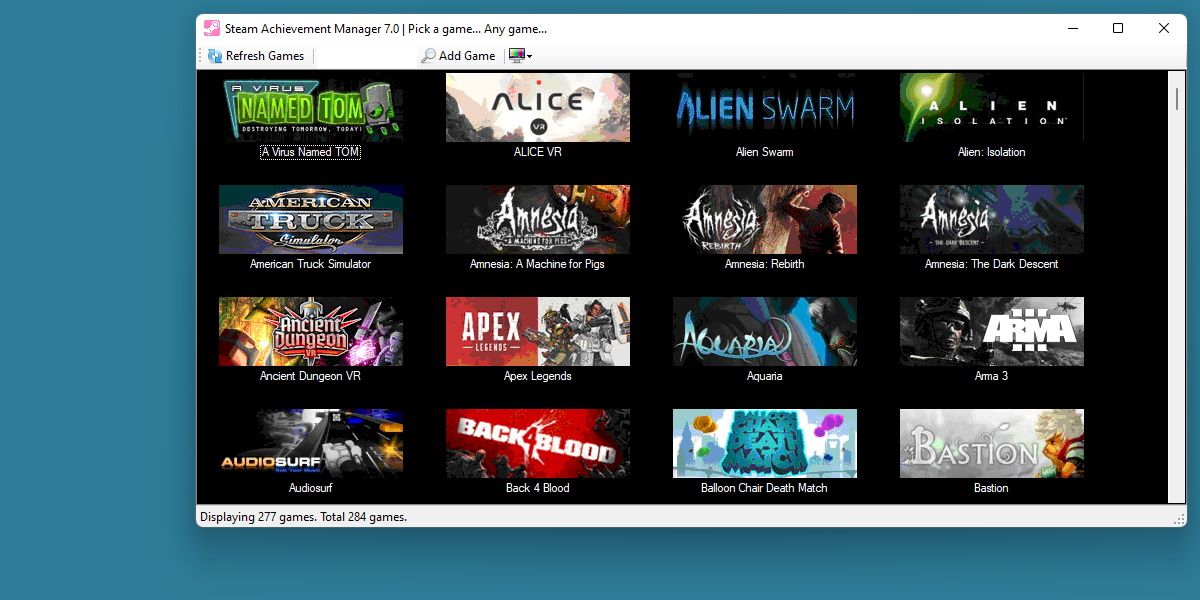
Steam 成就管理器(SAM)是一個開源應用程式,它允許使用者管理和解鎖 Steam 平台上任何遊戲的任何可用成就。
儘管沒有得到 Steam 的官方認可,但 SAM 自 2008 年以來一直被廣泛使用,而且僅經過少數幾次更新就保持了其功能。
要下載 SAM,請訪問 GitHub 頁面 Steam 成就管理器。該程式以 .zip 壓縮檔形式提供,因此,如果你使用的是 Windows 10,請確保你了解如何在 Windows 10 中解壓縮檔案。如果你使用其他系統,例如 Steam Deck 上的 Linux,我們將在本指南的後續部分介紹一些替代方案。
使用 Steam 成就管理器會被封號嗎?
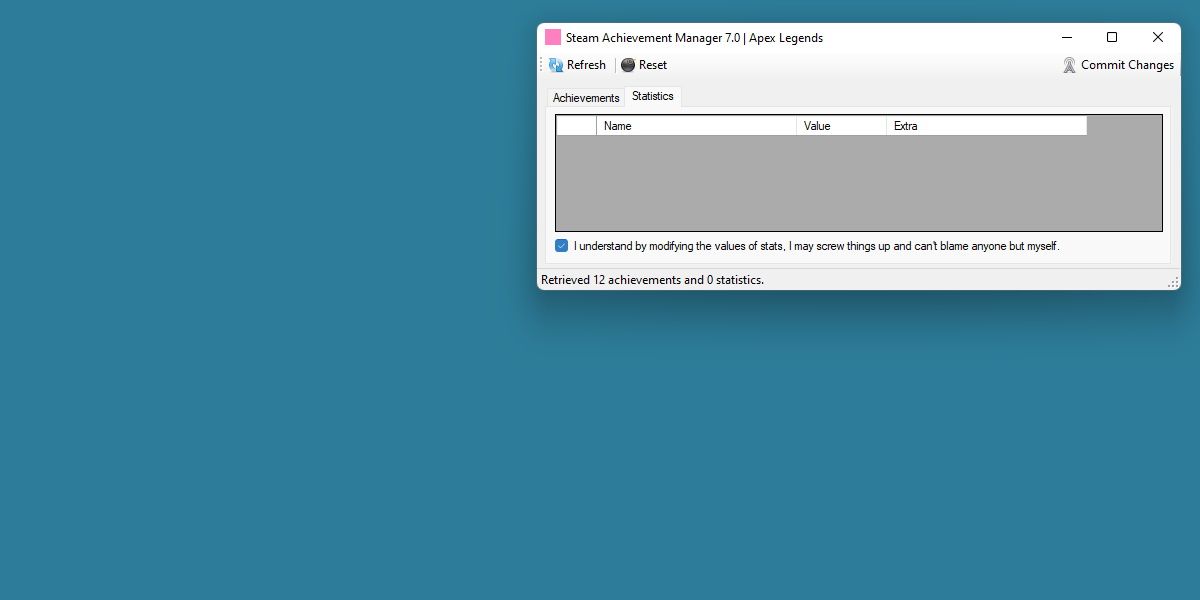
如前所述,SAM 並未得到 Steam 的正式認可。理論上,它可能違反了平台的使用條款。
然而,Steam 尚未公開評論此程式,而且過去也沒有人報告因此受到封號。
根據你打算如何使用該程式,謹慎行事可能是明智之舉。你只是想解鎖一個成就來顯示在你的個人資料上嗎?這可能很安全。該成就是否會解鎖遊戲內的物品,例如《絕地要塞 2》或《收穫日 2》中的物品?這就稍微有點風險了。
是否值得冒這個風險由你決定,無論風險有多小。如果決定要用,請繼續閱讀以了解如何使用 SAM。
1. 開始使用 Steam 成就管理器
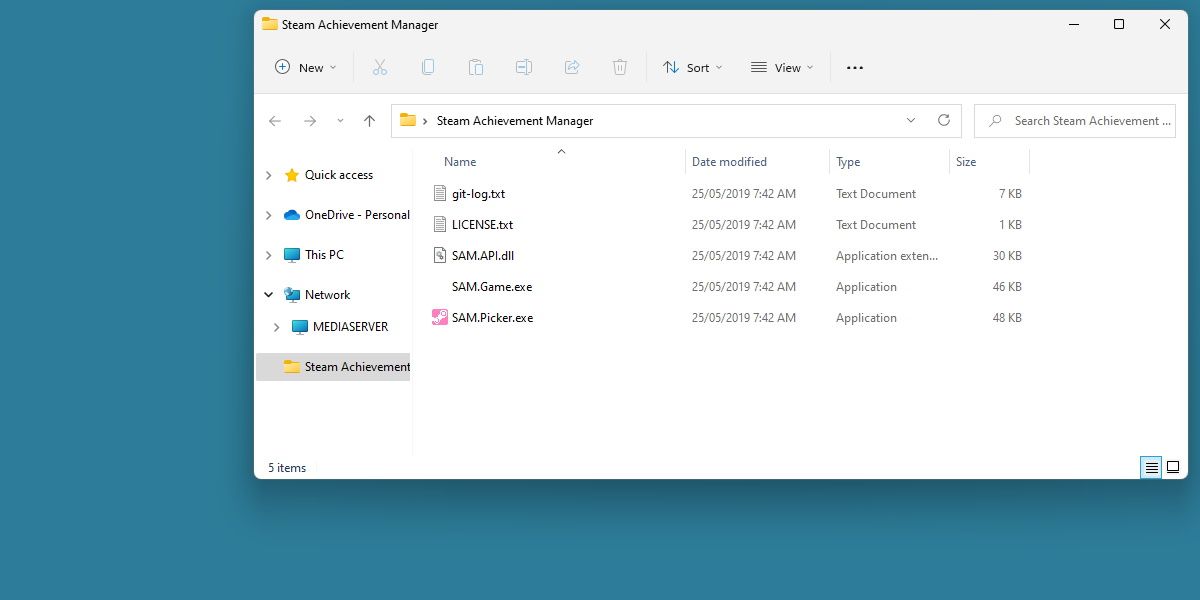
解壓縮檔案後,你應該會看到兩個可執行檔。
你要尋找的檔案名為 SAM.Picker.exe。另一個 .exe 檔案 SAM.Game.exe 是一個虛擬 .exe 檔案,它會模擬你想要解鎖成就的遊戲。確保將其保留在原位,不要刪除。
啟動程式後,它就會開始掃描並尋找你的遊戲。
2. 掃描並尋找你的遊戲
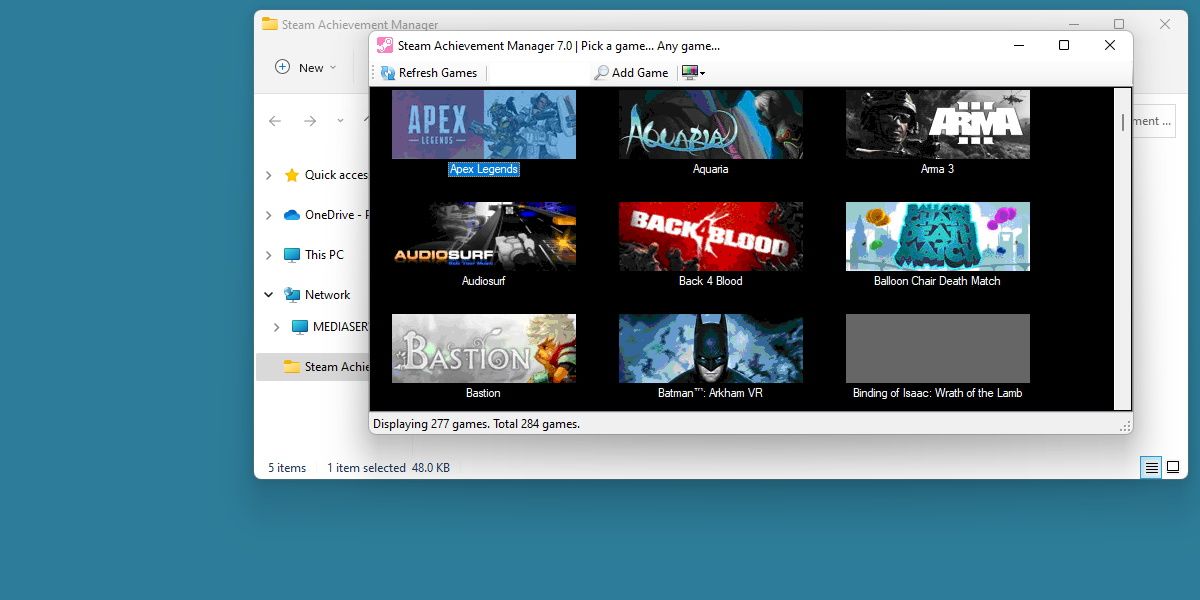
當你啟動程式時,掃描將自動進行。如果你是第一次開啟此程式,則可能需要半分鐘才能完成。
SAM 應該會顯示你已連結到你帳戶的所有遊戲。
沒看到你的遊戲嗎?前往 SteamDB 頁面 並搜尋你想要的遊戲。然後,你可以將 AppID 複製並貼到「添加遊戲」旁邊的空白欄位中。點擊同一個按鈕,SAM 將會調出你想要尋找的遊戲。
仍然有問題嗎?確保遊戲已在 Steam 上安裝並且可以被偵測到可能會有幫助。請查看有關 Steam 無法識別已安裝遊戲的疑難排解指南,以獲得更多協助。
3. 尋找並選擇你的成就
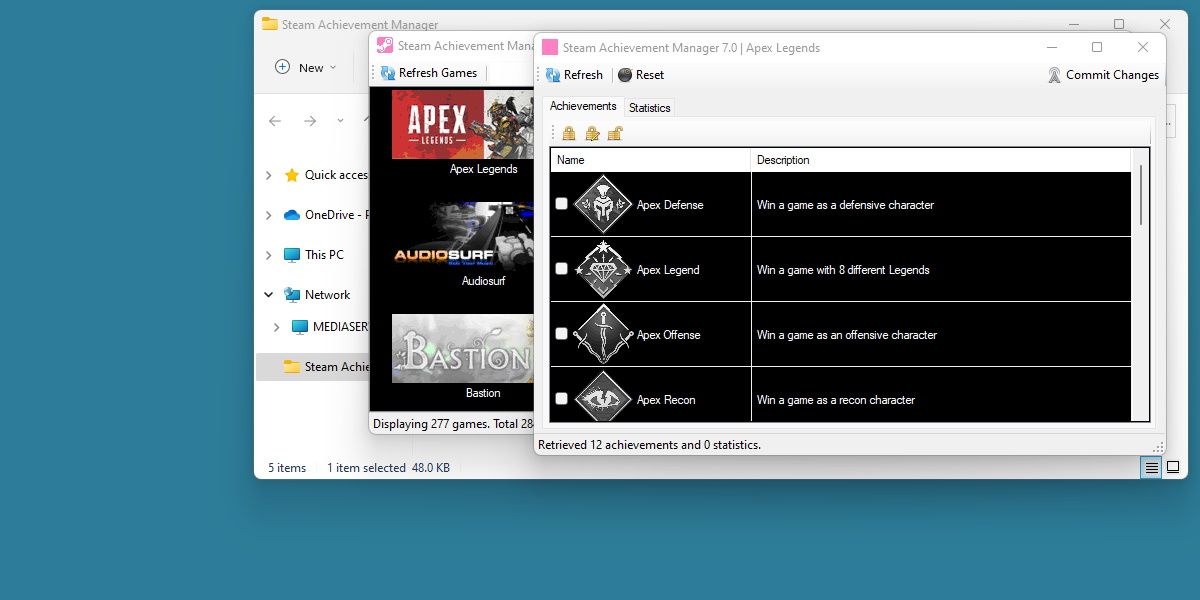
讓我們以《Apex 英雄》的成就為例。從列表中選擇你的遊戲或使用 AppID 將其調出後,SAM 將會顯示該遊戲所有可用的成就列表。
只需點擊列出的成就旁邊的方塊即可輕鬆完成。如果你願意,你可以只選擇一個或多個,甚至可以選擇許多。
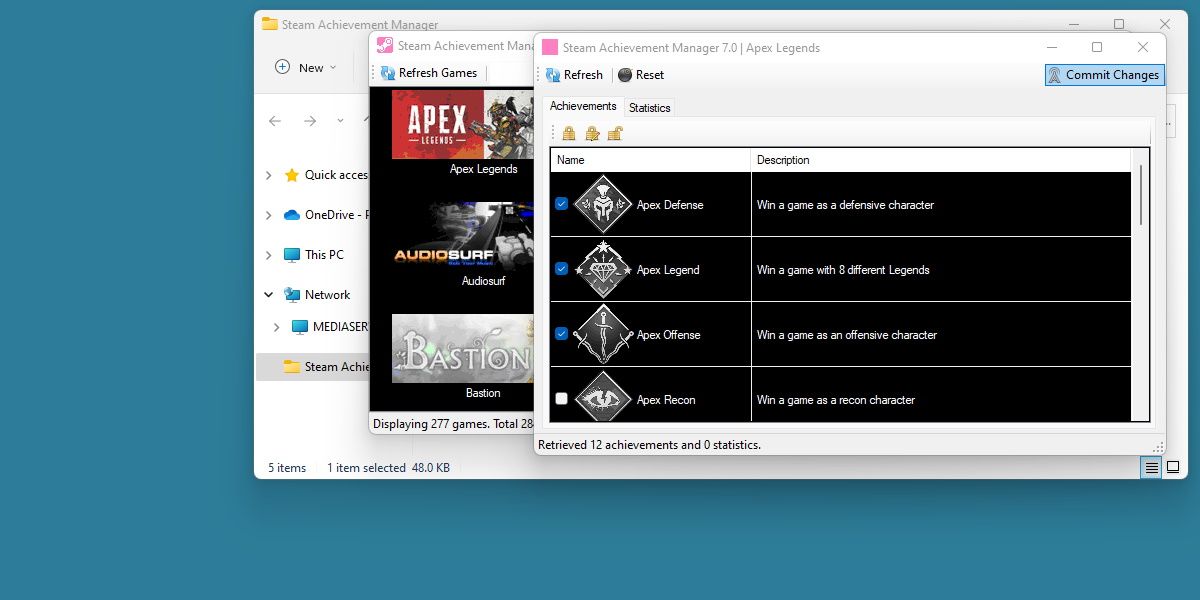
完成後,假設 Steam 目前正在執行,你應該會看到成就彈出視窗被觸發。
如果它沒有執行,請檢查你在 Steam 上的個人資料,以確保變更已完成。請注意一次解鎖的數量,因為通知可能會淹沒 Steam 社群頁面。
請注意,你也可以使用相同的方法再次鎖定成就。只需取消選取成就即可。
Steam Deck 的 Steam 成就管理器
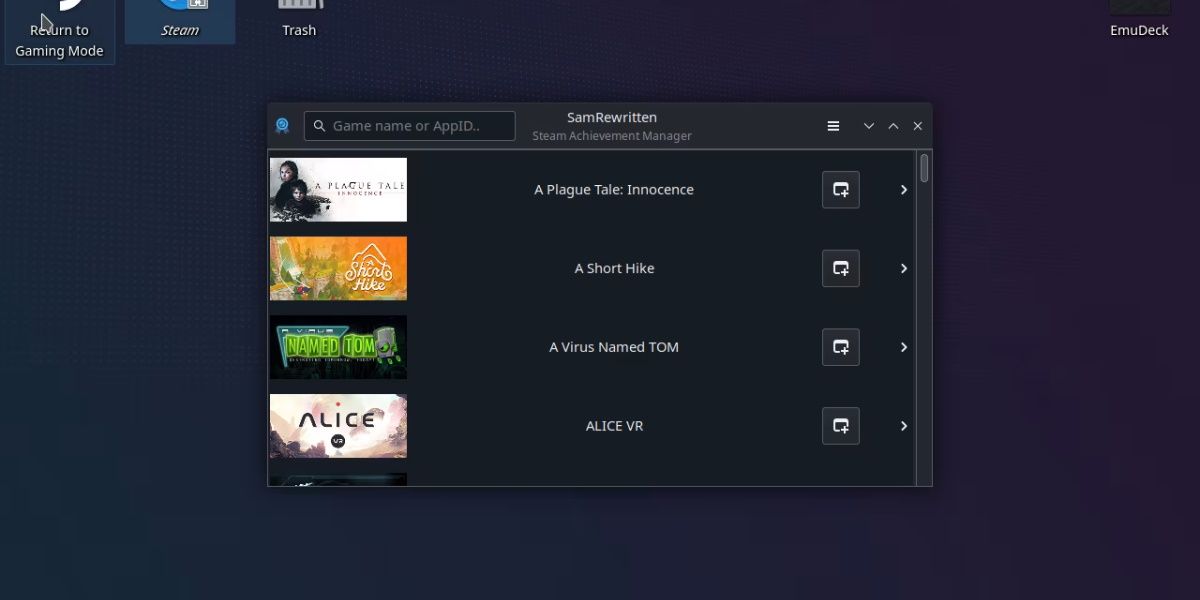
如果你使用的是 Steam Deck,你仍然可以遵循此方法,只需稍作調整即可。你需要確保可以快速使用 Steam Deck 上的桌面模式,然後按照本指南中的步驟進行操作,但存在一些差異。
你將會使用專為 Linux 系統設計的 Steam 成就管理器的分支版本。這意味著你可以忽略有關 .exe 檔案的第一步,直接啟動程式,但其他步驟都相同。
從 GitHub 頁面 下載 SAM Rewritten。如果你在主要下載時遇到問題,請在 GitHub 頁面的評論區中尋求協助。
無需任何努力即可獲得所有 Steam 成就
借助 SAM,你只需付出很少的努力即可立即獲得任何成就。有些人可能認為這是作弊,而另一些人則認為這是一種繞過遊戲中成就要求的更簡單的方法。
也許這甚至與你的遊戲無關。也許你只是想在你的 Steam 個人資料頁面上展示閃亮的成就。
無論出於何種原因,SAM 都可以解鎖任何成就,沒有任何問題。